教学PPT图文排版技巧
- 格式:pptx
- 大小:9.56 MB
- 文档页数:51
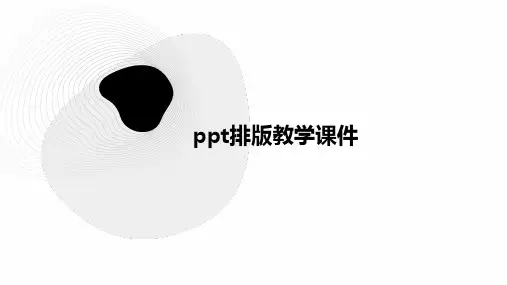
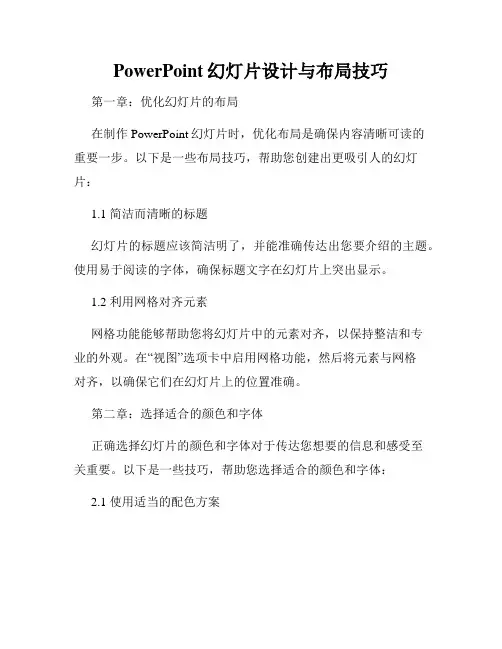
PowerPoint幻灯片设计与布局技巧第一章:优化幻灯片的布局在制作PowerPoint幻灯片时,优化布局是确保内容清晰可读的重要一步。
以下是一些布局技巧,帮助您创建出更吸引人的幻灯片:1.1 简洁而清晰的标题幻灯片的标题应该简洁明了,并能准确传达出您要介绍的主题。
使用易于阅读的字体,确保标题文字在幻灯片上突出显示。
1.2 利用网格对齐元素网格功能能够帮助您将幻灯片中的元素对齐,以保持整洁和专业的外观。
在“视图”选项卡中启用网格功能,然后将元素与网格对齐,以确保它们在幻灯片上的位置准确。
第二章:选择适合的颜色和字体正确选择幻灯片的颜色和字体对于传达您想要的信息和感受至关重要。
以下是一些技巧,帮助您选择适合的颜色和字体:2.1 使用适当的配色方案选择一套合适的配色方案能够使幻灯片看起来更统一和专业。
可以选择预设的配色方案,或使用色轮工具来创建自定义的配色方案。
2.2 选择易于阅读的字体选择易于阅读的字体,确保您的观众能够轻松阅读幻灯片上的文字。
典型的字体选择包括Arial,Calibri和Times New Roman等。
另外,也可以尝试使用一些特殊字体来增加幻灯片的吸引力,但要确保它们仍然易于阅读。
第三章:有效使用幻灯片的动画效果和转场效果动画效果和转场效果能够为幻灯片增加视觉吸引力。
以下是一些技巧,帮助您有效使用这些效果:3.1 保持简洁在使用动画效果时,要确保其简洁明了。
避免过多的动画效果和转场效果,以免分散观众的注意力。
3.2 强调关键信息使用动画效果可以帮助您突出幻灯片中的关键信息。
例如,使用淡出效果逐步展示列表中的各个项目,以确保观众能够专注于当前讲解的内容。
第四章:使用图表和图像增强幻灯片的可视化效果图表和图像是有效传达信息的利器。
以下是一些技巧,帮助您使用图表和图像增强幻灯片的可视化效果:4.1 选择合适的图表类型根据您要传达的信息类型,选择适合的图表类型。
例如,如果要比较不同产品的销售额,可以使用柱状图或折线图。

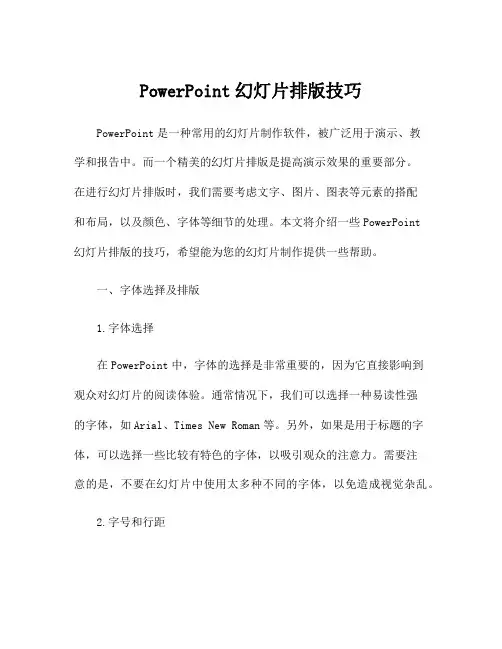
PowerPoint幻灯片排版技巧PowerPoint是一种常用的幻灯片制作软件,被广泛用于演示、教学和报告中。
而一个精美的幻灯片排版是提高演示效果的重要部分。
在进行幻灯片排版时,我们需要考虑文字、图片、图表等元素的搭配和布局,以及颜色、字体等细节的处理。
本文将介绍一些PowerPoint幻灯片排版的技巧,希望能为您的幻灯片制作提供一些帮助。
一、字体选择及排版1.字体选择在PowerPoint中,字体的选择是非常重要的,因为它直接影响到观众对幻灯片的阅读体验。
通常情况下,我们可以选择一种易读性强的字体,如Arial、Times New Roman等。
另外,如果是用于标题的字体,可以选择一些比较有特色的字体,以吸引观众的注意力。
需要注意的是,不要在幻灯片中使用太多种不同的字体,以免造成视觉杂乱。
2.字号和行距在幻灯片排版中,字号和行距也是需要仔细考虑的部分。
一般情况下,标题的字号要比正文要大一些,这样可以突出标题的重要性。
而正文的字号和行距则需要根据具体情况来进行调整,以保证幻灯片的整体美观和易读性。
3.对齐方式在设计幻灯片排版时,对齐方式也是需要注意的细节之一。
文字和图片的对齐可以使幻灯片整体显得更加整洁和统一。
可以选择左对齐、右对齐、居中对齐等方式,根据实际情况进行调整。
二、图片及图表的处理1.图片选择在幻灯片制作中,图片的选择也是非常重要的。
图片可以帮助我们更好地表达内容,增加幻灯片的吸引力和说服力。
选择图片时,需要注意图片的清晰度和尺寸,避免出现因为拉伸变形而失真的情况。
2.图片处理在插入图片之后,我们还可以进行一些处理,以提高图片的美观程度。
比如可以调整图片的透明度、裁剪图片的尺寸、添加描边和阴影等。
这些处理可以让图片更好地融入到幻灯片中,增加视觉效果。
3.图表使用除了图片,图表也是幻灯片中常用的元素之一。
在PowerPoint中,可以通过插入图表来展示统计数据、趋势分析等内容。
使用图表时,需要选择合适的图表类型,如柱状图、折线图、饼状图等,并根据实际情况添加标题、标签和数据,以便观众更好地理解图表内容。
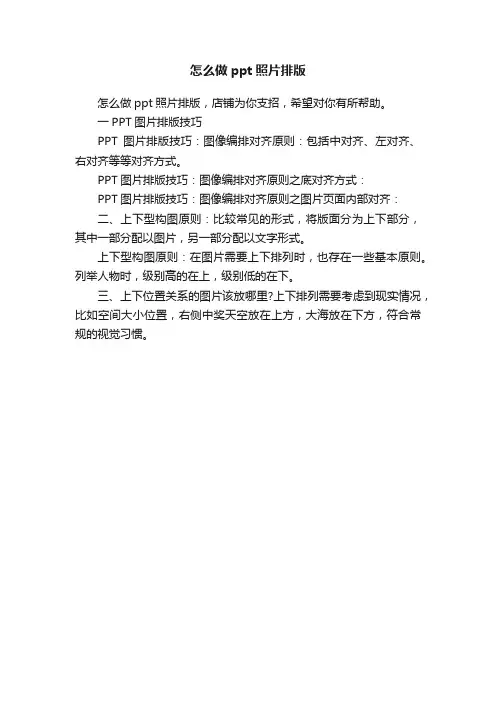
怎么做ppt照片排版
怎么做ppt照片排版,店铺为你支招,希望对你有所帮助。
一PPT图片排版技巧
PPT图片排版技巧:图像编排对齐原则:包括中对齐、左对齐、右对齐等等对齐方式。
PPT图片排版技巧:图像编排对齐原则之底对齐方式:
PPT图片排版技巧:图像编排对齐原则之图片页面内部对齐:
二、上下型构图原则:比较常见的形式,将版面分为上下部分,其中一部分配以图片,另一部分配以文字形式。
上下型构图原则:在图片需要上下排列时,也存在一些基本原则。
列举人物时,级别高的在上,级别低的在下。
三、上下位置关系的图片该放哪里?上下排列需要考虑到现实情况,比如空间大小位置,右侧中奖天空放在上方,大海放在下方,符合常规的视觉习惯。
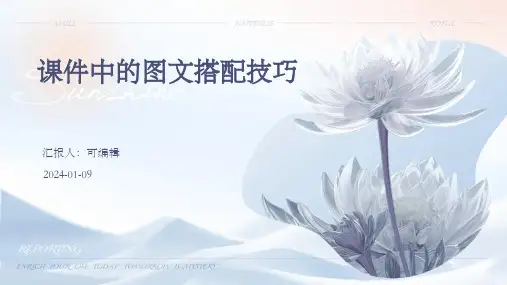


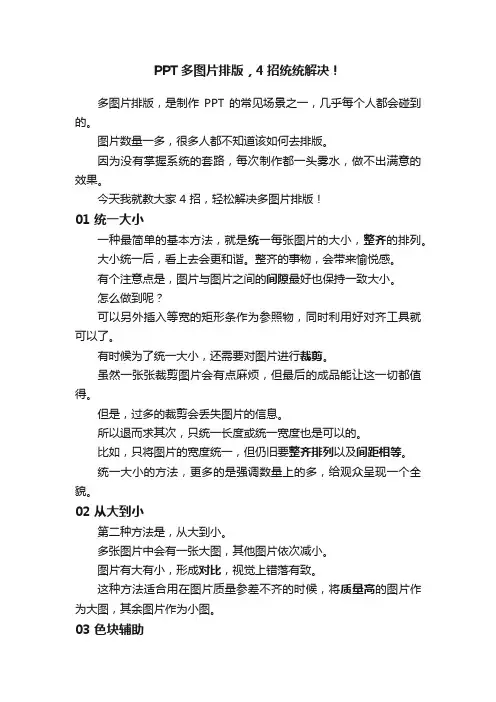
PPT多图片排版,4招统统解决!多图片排版,是制作PPT 的常见场景之一,几乎每个人都会碰到的。
图片数量一多,很多人都不知道该如何去排版。
因为没有掌握系统的套路,每次制作都一头雾水,做不出满意的效果。
今天我就教大家 4 招,轻松解决多图片排版!01 统一大小一种最简单的基本方法,就是统一每张图片的大小,整齐的排列。
大小统一后,看上去会更和谐。
整齐的事物,会带来愉悦感。
有个注意点是,图片与图片之间的间隙最好也保持一致大小。
怎么做到呢?可以另外插入等宽的矩形条作为参照物,同时利用好对齐工具就可以了。
有时候为了统一大小,还需要对图片进行裁剪。
虽然一张张裁剪图片会有点麻烦,但最后的成品能让这一切都值得。
但是,过多的裁剪会丢失图片的信息。
所以退而求其次,只统一长度或统一宽度也是可以的。
比如,只将图片的宽度统一,但仍旧要整齐排列以及间距相等。
统一大小的方法,更多的是强调数量上的多,给观众呈现一个全貌。
02 从大到小第二种方法是,从大到小。
多张图片中会有一张大图,其他图片依次减小。
图片有大有小,形成对比,视觉上错落有致。
这种方法适合用在图片质量参差不齐的时候,将质量高的图片作为大图,其余图片作为小图。
03 色块辅助多处理多图片排版的时候,你还可以借助色块来修饰页面。
因为色块和图片都是矩形,在形状上有着一致性,不会显得突兀。
色块可以和图片拼接,也可以直接覆盖在图片上。
适当调整下色块的透明度,隐约露出的图片让页面更有质感。
04 宝丽来效果宝丽来是一种即时成像的相机,特点就是拍出来的照片周围有一圈白色留白,让照片更显精致。
同样,这种方法也可以运用到 PPT 设计中。
为每张图片底部添加一个白色矩形,马上就可以做出宝丽来风格了。
这时候的图片排版比较随意,可以随意的堆叠起来,就好像散落在桌子上。
除了上面的左右排版,也可以尝试上下排版。
不同图片之间有上下的层叠。
当然,一种偷懒的制作方法是,直接给图片添加白色边框。
根据实际情况,可适当调整图片的大小。
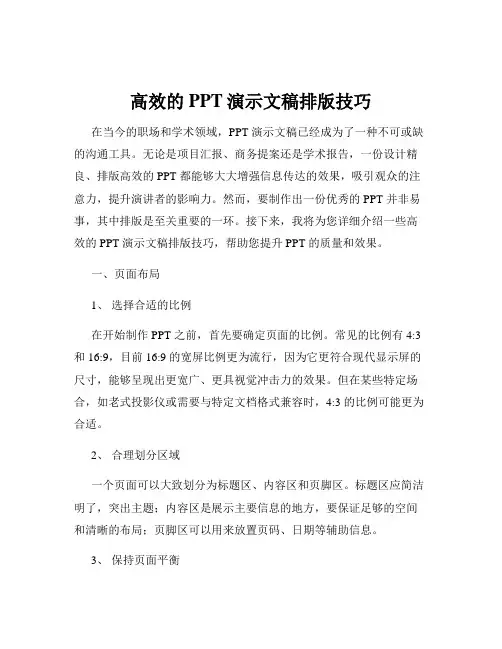
高效的PPT演示文稿排版技巧在当今的职场和学术领域,PPT 演示文稿已经成为了一种不可或缺的沟通工具。
无论是项目汇报、商务提案还是学术报告,一份设计精良、排版高效的 PPT 都能够大大增强信息传达的效果,吸引观众的注意力,提升演讲者的影响力。
然而,要制作出一份优秀的 PPT 并非易事,其中排版是至关重要的一环。
接下来,我将为您详细介绍一些高效的 PPT 演示文稿排版技巧,帮助您提升 PPT 的质量和效果。
一、页面布局1、选择合适的比例在开始制作 PPT 之前,首先要确定页面的比例。
常见的比例有 4:3 和 16:9,目前 16:9 的宽屏比例更为流行,因为它更符合现代显示屏的尺寸,能够呈现出更宽广、更具视觉冲击力的效果。
但在某些特定场合,如老式投影仪或需要与特定文档格式兼容时,4:3 的比例可能更为合适。
2、合理划分区域一个页面可以大致划分为标题区、内容区和页脚区。
标题区应简洁明了,突出主题;内容区是展示主要信息的地方,要保证足够的空间和清晰的布局;页脚区可以用来放置页码、日期等辅助信息。
3、保持页面平衡页面的元素分布要均衡,避免出现一侧过重或过轻的情况。
可以通过调整图片、文字的大小和位置来实现视觉上的平衡。
二、文字排版1、控制字体和字号选择简洁清晰的字体,避免使用过于花哨或难以辨认的字体。
一般来说,标题使用较大的字号(如 36 号以上),以突出重点;正文使用较小的字号(如24 32 号),便于阅读。
同时,要注意字体的一致性,整个 PPT 中尽量不要使用过多的字体种类。
2、行间距和段间距适当的行间距和段间距可以增强文字的可读性。
行间距一般设置为15 倍或 2 倍行距,段间距可以根据内容的逻辑关系进行调整,使段落之间有明显的区分。
3、文字颜色文字颜色要与背景形成鲜明对比,以确保清晰可读。
通常,深色背景搭配浅色文字,浅色背景搭配深色文字。
避免使用过于鲜艳或刺眼的颜色。
三、图片排版1、图片质量选用高清晰度、高质量的图片,避免使用模糊、失真的图片。
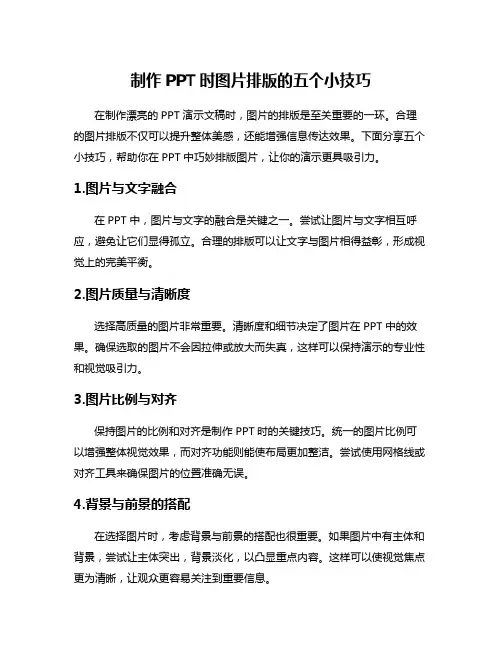
制作PPT时图片排版的五个小技巧在制作漂亮的PPT演示文稿时,图片的排版是至关重要的一环。
合理的图片排版不仅可以提升整体美感,还能增强信息传达效果。
下面分享五个小技巧,帮助你在PPT中巧妙排版图片,让你的演示更具吸引力。
1.图片与文字融合在PPT中,图片与文字的融合是关键之一。
尝试让图片与文字相互呼应,避免让它们显得孤立。
合理的排版可以让文字与图片相得益彰,形成视觉上的完美平衡。
2.图片质量与清晰度选择高质量的图片非常重要。
清晰度和细节决定了图片在PPT中的效果。
确保选取的图片不会因拉伸或放大而失真,这样可以保持演示的专业性和视觉吸引力。
3.图片比例与对齐保持图片的比例和对齐是制作PPT时的关键技巧。
统一的图片比例可以增强整体视觉效果,而对齐功能则能使布局更加整洁。
尝试使用网格线或对齐工具来确保图片的位置准确无误。
4.背景与前景的搭配在选择图片时,考虑背景与前景的搭配也很重要。
如果图片中有主体和背景,尝试让主体突出,背景淡化,以凸显重点内容。
这样可以使视觉焦点更为清晰,让观众更容易关注到重要信息。
5.图片动画的运用适度运用图片动画可以增加PPT的趣味性和吸引力。
例如,渐显、飞入等简单动画效果可以让图片的呈现更生动,但切记不要过度使用,以免分散观众注意力。
制作PPT时,图片排版是至关重要的环节。
合理融合图片与文字、选择高质量图片、保持比例与对齐、搭配背景与前景、运用适度图片动画,都是提升PPT视觉效果的关键技巧。
通过巧妙的图片排版,可以让你的演示更加生动、专业,吸引观众的注意力,提升信息传达效果。
图片排版在PPT制作中起着至关重要的作用,合理运用这些小技巧能够让你的演示更具吸引力和专业感,提升整体效果。
PPT图文排版技巧作为职场新人,PPT的排版总是弄不好,很难提升工作效率,还总会被人嫌弃。
那你一定不能错过下面这5大方面的通用PPT图文排版技巧。
快速提高你的效率,同时让你的PPT水平快速进阶,帮你在职场上赢得更多的机会。
一、如何统一图片大小当我们在PPT中同时插入了很多图片时,如果想要让排版看起来更整洁,可以统一一下图片的大小,再进行排版,能让整个PPT页面显得整齐有序。
具体的操作步骤是:按住【Ctrl】键不放,鼠标点选中多张图片,点击菜单栏【格式】,调整图片大小数值即可。
二、图片快速排版:针对PPT页面中有较多图片且大小不统一的的情况下,一张张鼠标移动图片位置进行排版,还是比较麻烦而且浪费时间的。
所以这里教大家利用PPT中预置的图片样式一键快速进行图片排版。
具体操作步骤:(一)按住【Ctrl】键不放,鼠标点选中多张图片;(二)点击【格式】菜单,点击图片样式中的【转换为SmartArt图形】,选择喜欢的样式即可快速进行排版。
三、文本快速排版:这个功能针对文本排版也是一样的,如果PPT里存放大量文本内容,很容易看起来无趣平淡。
如何快速一键排版,还是要利用这个神奇的SmartArt功能。
具体操作步骤:(一)按【Ctrl+A】键全选文本内容;(二)右键选择【转换为SmartArt】,选择合适的样式即可。
四、对齐排版:整齐的排版会给人一种很舒服的感觉,对齐的排版在2010以及其后的PPT 版本中可以很轻松的做到,具体操作步骤如下:(一)首先,按下Ctrl+A将图片全部选中;(二)在【格式】中的【大小】统一设置图片的宽度或者高度;(三)将图片随意的分开,不让它们重叠在一起;(四)点击【对齐】中的【横向对齐】和【纵向对齐】,效果立竿见影!五、图文混排技巧:介绍了以上几个技巧主要适用于单独图片或者单独文字的PPT页面,那么当我们遇到图文混排的情况时,可以按照如下技巧步骤进行操作:(一)五五分排版:这类排版以图片版面的中轴为分隔,通常为上图下文的形式。
PPT排版的排列技巧PPT(PowerPoint)是一种常用的演示文稿软件,在商务场合和教学环境中广泛使用。
一个好的PPT演示需要有清晰的结构和美观的排版,以确保信息的传达和观众的专注。
本文将介绍一些PPT排版的排列技巧,帮助您创建出富有吸引力和效果的演示文稿。
一、色彩搭配与配色方案色彩是PPT排版中至关重要的一部分。
正确的色彩搭配可以提升整个演示的视觉吸引力和专业感。
以下是一些常用的色彩搭配技巧:1. 选择适合的主题色:在创建PPT演示时,可以选择一个主题颜色,然后根据这个颜色来进行搭配。
主题颜色应与演示的主题相匹配,例如,在商务演示中可以选择蓝色系列作为主题色。
2. 使用对比色:对比色的使用可以增加PPT演示的视觉冲击力。
选择两种对比强烈的颜色,在相应位置使用,例如,黑色与白色、红色与绿色等。
3. 注意色彩的亮度和饱和度:亮度和饱和度的搭配对于整个演示的视觉效果至关重要。
确保色彩的亮度和饱和度适中,不要过于艳丽或过于暗淡。
二、字体选择与文本排版1. 字体的选择:在PPT排版中,字体的选择至关重要。
建议使用简洁的无衬线字体,例如Arial、Calibri等。
避免使用花哨的字体,以免造成阅读困难。
2. 字号的设置:字号的大小应该根据阅读距离和屏幕分辨率来决定。
一般情况下,标题应设置为24至36号字体,正文为18至24号字体。
3. 文本的对齐与排列:确保文本的对齐整齐,避免出现过长或过短的文本行。
可以使用不同的文本框来区分标题、正文和注释,使整个演示更加清晰明了。
三、版式设计与排列1. 使用网格对齐:在PPT排版中,使用网格对齐技巧可以使元素更加整齐有序。
可以启用PPT软件内置的网格功能,或者使用参考线帮助对齐元素。
2. 图片与文字的组合:在设计PPT演示时,可以使用图片与文字的组合来增加视觉效果。
确保图片与文字之间的比例协调,并且图片清晰度高。
3. 使用间距和留白:适当的间距和留白可以让PPT演示更加舒适和轻松阅读。
PPT图片排版方案引言在制作PPT时,合理的图片排版方案是非常重要的。
它能够提升PPT的美观度和可读性,帮助观众更好地理解和记忆所呈现的内容。
本文将介绍一些常用的PPT图片排版方案,帮助您在制作PPT时达到更好的效果。
1. 图片选择和尺寸调整在选择图片时,应注意图片与PPT内容的关联性,以及图片的质量和清晰度。
尽量选择高清晰度的图片,并确保图片内容与演示的主题相符。
在将图片插入PPT后,有时需要对其进行尺寸调整,使其更好地适应幻灯片的布局。
可以通过以下步骤进行尺寸调整:•单击图片,选中它。
•在PPT的顶部菜单栏中,点击“格式”,然后选择“大小和位置”。
•在弹出的对话框中,可以手动输入图片的尺寸,也可以通过拖动边缘或角落的调整点来调整尺寸。
2. 图片对齐和布局在PPT中,合理的图片对齐和布局能够提升幻灯片的整体美观度和平衡感。
以下是一些常见的图片对齐和布局技巧:•居中对齐:将图片在幻灯片中居中对齐,使其在视觉上更加突出。
可以通过点击图片,然后选择“居中对齐”按钮来实现。
•左对齐或右对齐:将图片向左或向右对齐,使其与其他内容对齐。
可以通过点击图片,然后选择“左对齐”或“右对齐”按钮来实现。
•分栏布局:将幻灯片分成多个栏目,并在每个栏目中插入一张图片。
可以通过选择“布局”菜单中的相应布局来实现。
3. 图片边框和效果添加边框和效果可以使图片更加醒目和吸引人。
PPT提供了多种边框和效果可供选择。
以下是一些建议:•边框样式:在PPT的顶部菜单栏中,点击“格式”,然后选择“形状轮廓”,可以选择不同的边框样式和颜色。
•渐变效果:PPT提供了丰富的渐变效果,可以使图片看起来更加生动。
在PPT的顶部菜单栏中,点击“格式”,然后选择“渐变”来设置渐变效果。
•阴影效果:通过添加阴影效果,可以使图片产生层次感和立体感。
在PPT的顶部菜单栏中,点击“格式”,然后选择“阴影”来设置阴影效果。
4. 图片与文字的搭配在PPT中,图片与文字的搭配也是非常重要的。